- Din Chrome-historie er forsvundet, hvis browserindstillingerne relateret til historikken ikke var korrekte.
- For at gendanne historikken i Chrome kan du prøve at tjekke brugerdatamappen for tidligere versioner.
- Skift til en anden browser, og forhindre, at dette problem opstår igen.
- Hvis Chrome-historikken ikke viser alt, kan du tjekke siden Google Aktivitet.

- Nem migration: Brug Opera-assistenten til at overføre spændende data, såsom bogmærker, adgangskoder osv.
- Optimer ressourceforbrug: din RAM-hukommelse bruges mere effektivt end Chrome gør
- Forbedret privatliv: gratis og ubegrænset integreret VPN
- Ingen annoncer: indbygget Ad Blocker fremskynder indlæsning af sider og beskytter mod datamining
- Download Opera
Google Chrome, som alle de andre moderne webbrowsere, registrerer brugerens browserhistorik. Browserhistorikken hjælper med at revidere de websider, som brugerne måske har besøgt, men glemt navnet.
Dog har nogle brugere rapporteret Chrome browserhistorik på deres computer er forsvundet.
Nogle urolige brugere delte deres bekymringer.
Jeg er altid logget ind på min Google-konto, uanset hvilken af mine enheder jeg bruger. Google registrerer min chrome-browserhistorik, og dette er meget nyttigt, når du skifter fra en enhed til en anden. Bortset fra i dag, da jeg loggede ind på min konto i Chrome for at opdage, at min browserhistorik ikke går længere end kl. 19.19 i dag. Jeg har kontrolleret, og dette er det samme på alle mine enheder.
Hvis du har spekuleret på, hvorfor forsvandt min kromhistorik, skal du kontrollere browserens indstillinger for, hvor længe den skal beholde din historie.
Hvis din Google Chrome-historie er forsvundet, og du har brug for den tilbage, skal du hente din browserhistorik med de løsninger, vi har angivet nedenfor.
Hvordan finder jeg gammel browserhistorik i Chrome?
1. Brug DNS-cache til at gendanne Chrome-historik
- Trykke Windows + R to åbn Kør.
- Type cmd og tryk på Okay for at åbne kommandoprompten.

- Skriv følgende kommando i kommandoprompten og tryk Enter:
ipconfig / displaydns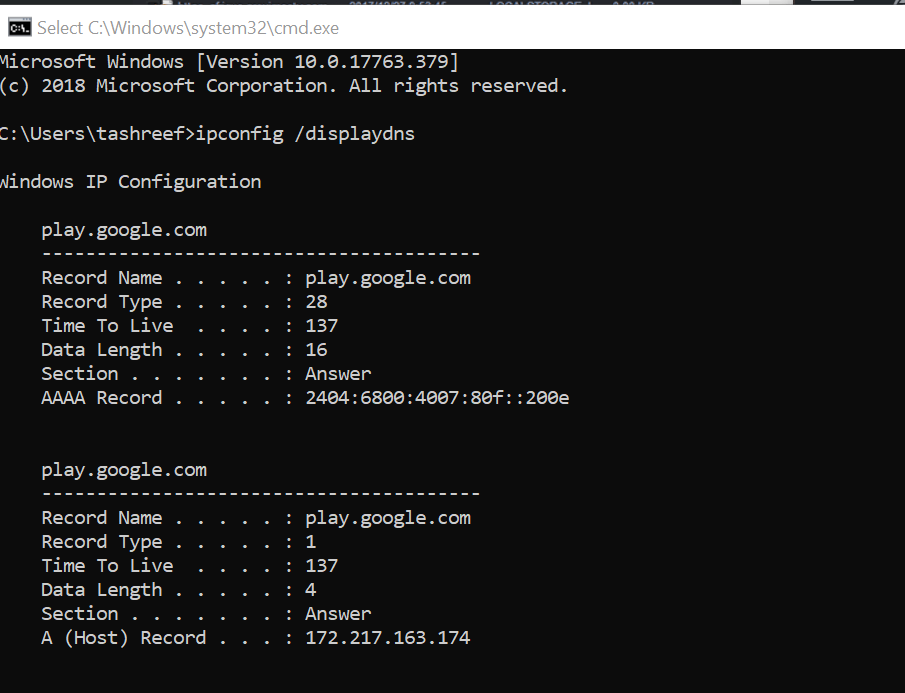
- Kommandoprompten viser alle DNS-poster.
Ulempen er dog, at det kun kan vise domænet og ikke de specifikke websider, som du ser i historien. Du kan også gendanne browserhistorikken herfra, men kun se den.
2. Prøv en anden browser

Også, hvis du er bekymret for, at dette sker igen og hellere vil skifte til en alternativ browser, anbefaler vi Opera.
Denne Chromium-platform (ligesom Chrome) er bestemt et perfekt valg for alle brugere, der er interesserede i privatlivets fred og pålidelighed. Det har alt, hvad Chrome gør med tilføjelsen af forbedrede privatlivsindstillinger.
Kør en systemscanning for at finde potentielle fejl

Download Restoro
PC-reparationsværktøj

Klik på Start scanning for at finde Windows-problemer.

Klik på Reparer alt til at løse problemer med patenterede teknologier.
Kør en pc-scanning med Restoro reparationsværktøj for at finde fejl, der forårsager sikkerhedsproblemer og afmatning. Når scanningen er afsluttet, erstatter reparationsprocessen beskadigede filer med friske Windows-filer og komponenter.
Den indbyggede VPN holder dig altid anonym, mens du gennemser, mens den indbyggede annonceblokering giver dig mulighed for at forhindre websteder i at spore og profilere dig.
Ifølge test, når adblocker er aktiveret, indlæses indholdsrige sider op til 90% hurtigere. Som du kan se, er disse tal ret imponerende. Dette betyder, at du kan installere og bruge Opera på gammel low-end pc.
Operas kraftfulde og pålidelige adblocker kan også blokere ondsindede annoncer, der forbedrer browsersikkerheden.
Hvis du vil understøtte dine yndlingswebsteder, kan du føje dem til din undtagelsesliste, og browseren giver dem mulighed for at indlæse annoncer.
Lad os hurtigt se på densnøglefunktioner:
- Fuldt tilpasselig brugergrænseflade med temaer, tilstande, sidebjælkevisning og tastaturkombination inkluderet
- Turbo-tilstand for yderligere at forbedre hastigheden
- Integreret adblocker til at fjerne distraktioner, optimere indlæsningstider for websider og strømline din browseroplevelse
- Integreret VPN-værktøj til at anonymisere din browsing og fjerne blokering af geografisk begrænset indhold
- Integreret snapshot-værktøj til nemt at fange din skærm
- Tilpasselig arbejdsgang og arbejdsområder med instant messaging og sociale medie-apps som Twitter, Facebook eller Instagram for at chatte, udforske og holde kontakten med de seneste nyheder uden at forlade din browsers vinduer

Opera
0 kompromiser, 0 fejl, bare hurtigere, bedre, 100% privat og annoncefri browsing med Opera.
3. Gendan den forrige version
- Sørg for, at Google Chrome er lukket. Åbn File Explorer.
- Naviger til følgende placering.
C: \ Brugere \ Dit brugernavn \ AppData \ Lokalt \ Google \ Chrome - Inde i Chrome-mappen skal du højreklikke på Brugerdata mappe, og vælg Gendan tidligere version. Det åbner vinduet Egenskaber for brugerdata.
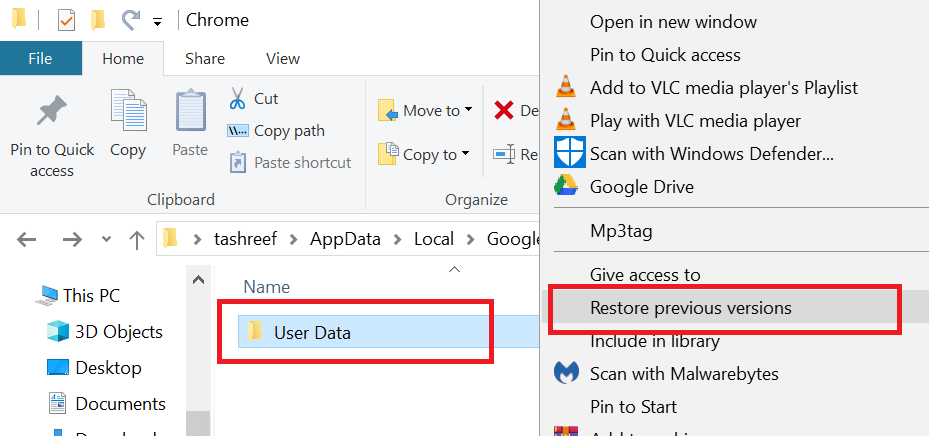
- Vælg Brugerdata mappe, som du vil gendanne, og klik på Gendan knap.
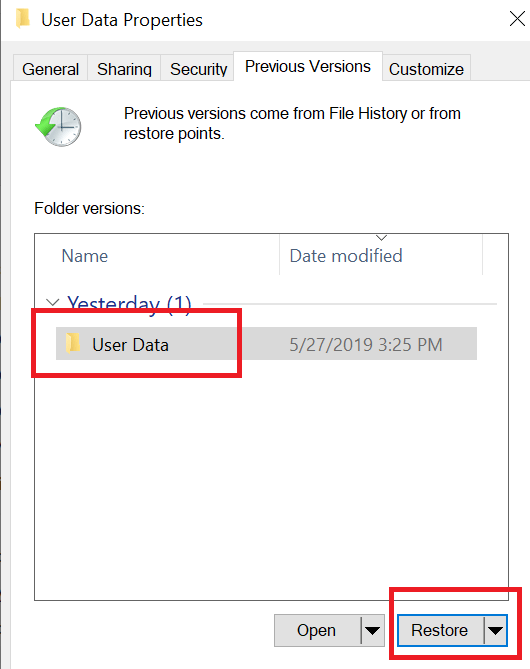
- Nu skal din Chrome-browserhistorik og andre data gendannes, og du skal kunne få adgang til den ved at trykke på Ctrl + H når Chrome-browseren kører.
5. Tjek historik fra Min Google-aktivitet
- Gå til Googles Min aktivitetsside.
- Log ind på din Google-konto, der er knyttet til din Google Chrome-browser.
- Efter login kan du se al din tidligere browserhistorik på Min Google Aktivitetsside.
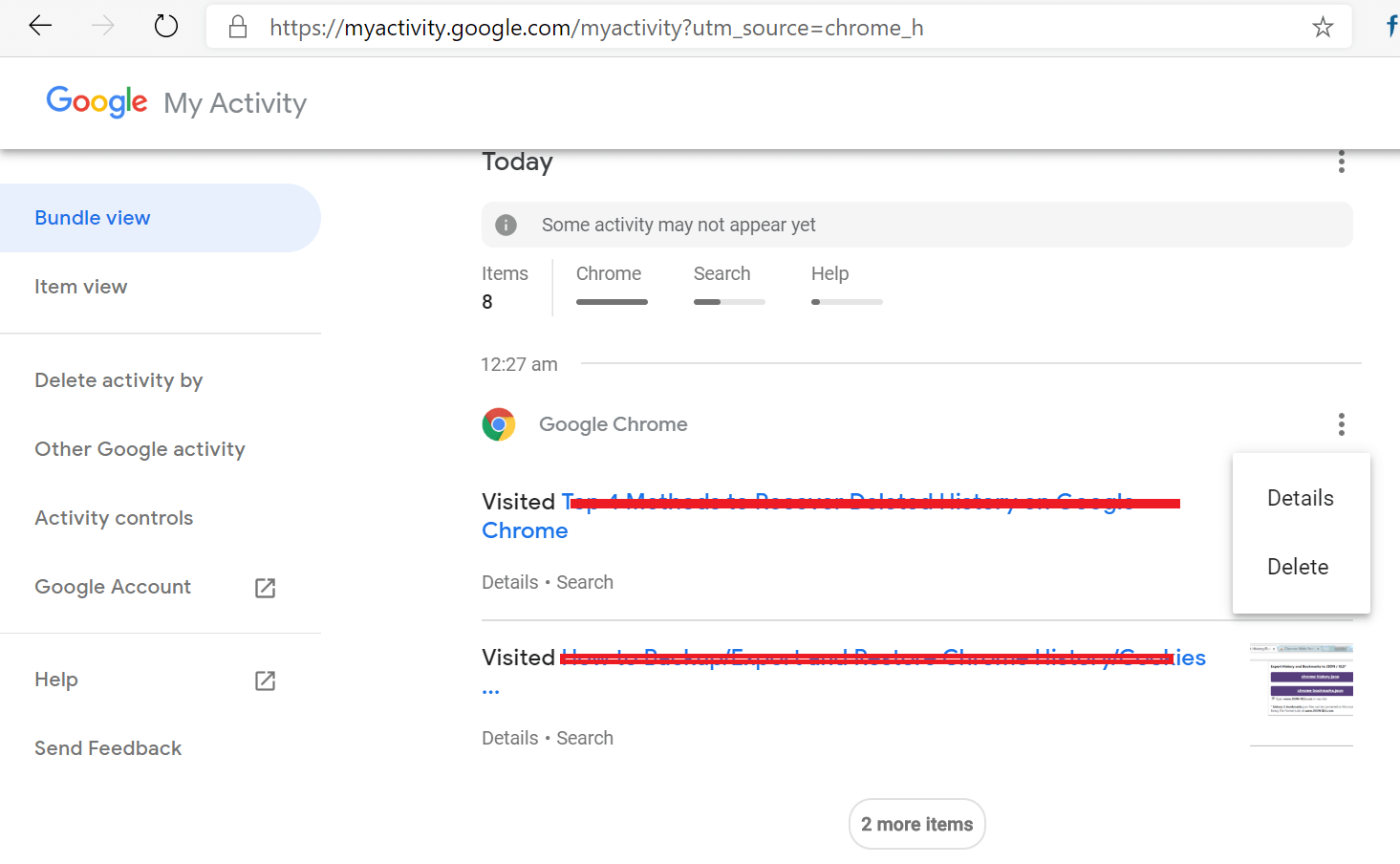
- Du kan gennemse dage og måneder, tjekke nyligt besøgte websider osv.
- Du kan dog ikke gendanne historikken direkte til Google Chrome herfra. Du kan slette en hvilken som helst browserhistorik ved at klikke på Muligheder (tre prikker) og vælg Slet.
Bemærk: Denne side registrerer kun browserhistorikken, hvis du er logget ind på din Google-konto, når du besøger websiden. Adgang til sider uden at være logget eller inkognitotilstand gemmes ikke.
6. Geninstaller Google Chrome
- Trykke Windows-nøgle + R at åbne Løb.
- Type styring og klik på OK for at åbne Kontrolpanel.
- Klik på Programmer> Programmer og funktioner.

- Vælg Google Chrome, og klik på Afinstaller.
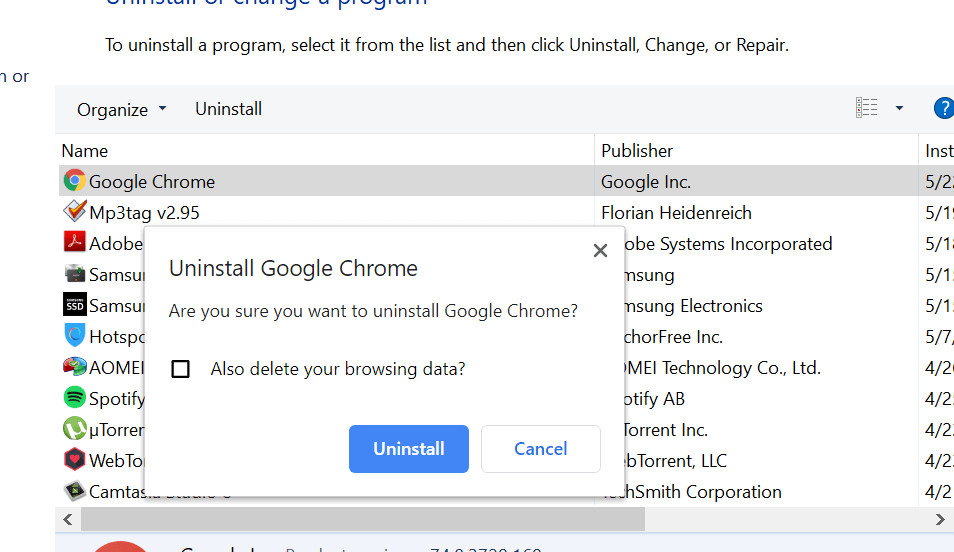
- Sørg nu for Slet også dine browserdata? indstillingen er ikke markeret.
- Klik på Afinstaller at fortsætte.
- Gå nu til download-siden for Google Chrome, og installer browseren.
- Efter installationen skal du gå til Historikside og kontroller, om din browserhistorik er synlig.
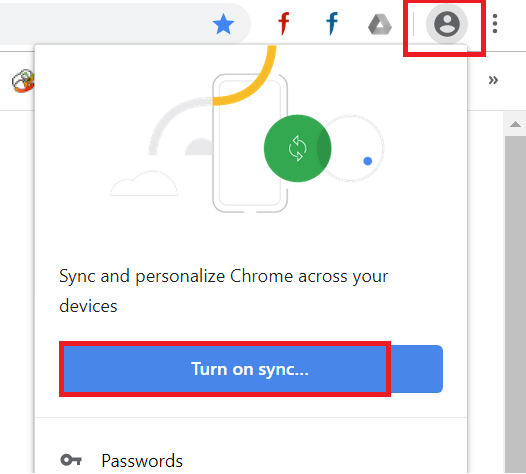
- Hvis ikke, skal du klikke på profil i øverste højre hjørne, og vælg Slå Synkronisering til.
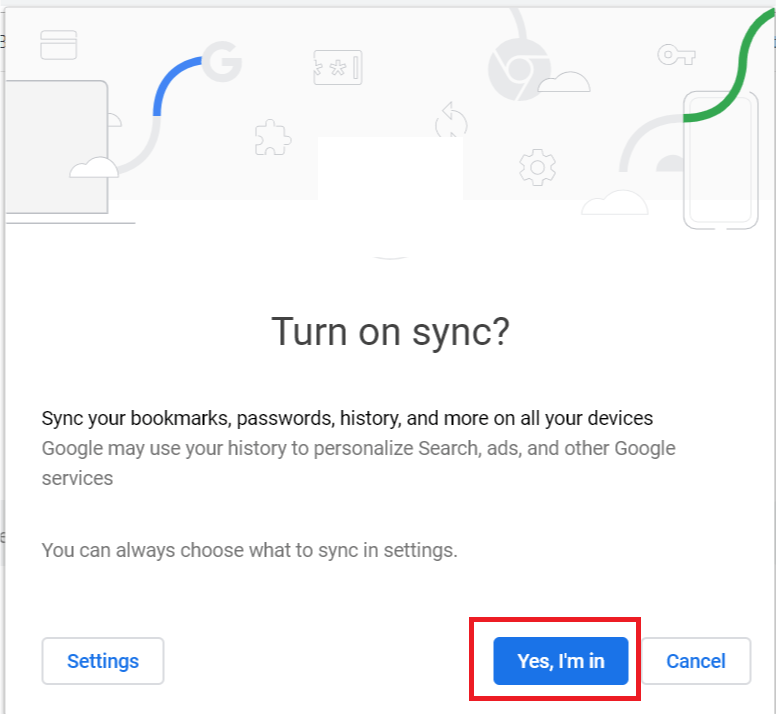
- Indtast nu dine Google-kontolegitimationsoplysninger, og vælg derefter Ja, jeg er inde.
Det er det. Se nu efter browserhistorik ved at trykke på Ctrl + H. Chrome skulle have gendannet al din browserhistorik og andre data fra din Google-konto.
Så dette er de 6 måder, du kan bruge til at finde og gendanne Google Chrome-browserdata. Har denne artikel hjulpet dig med at løse dit problem? Lad os vide det i kommentarerne nedenfor.
 Har du stadig problemer?Løs dem med dette værktøj:
Har du stadig problemer?Løs dem med dette værktøj:
- Download dette pc-reparationsværktøj klassificeret Great på TrustPilot.com (download starter på denne side).
- Klik på Start scanning for at finde Windows-problemer, der kan forårsage pc-problemer.
- Klik på Reparer alt for at løse problemer med patenterede teknologier (Eksklusiv rabat for vores læsere).
Restoro er blevet downloadet af 0 læsere denne måned.


